Похожие презентации:
Текстовый редактор Word
1. Текстовый редактор WORD
ТЕКСТОВЫЙ РЕДАКТОРWORD
РАБОТА С ТЕКСТОМ
2. Основные возможности редактора
ОСНОВНЫЕ ВОЗМОЖНОСТИРЕДАКТОРА
• Набор текста;
• Редактирование текста;
• Форматирование текста;
• Сохранение текста;
• Вывод текста на печать.
3. Набор текста
НАБОР ТЕКСТАОсуществляется с помощью клавиатуры
4. Запомните несколько правил!
ЗАПОМНИТЕ НЕСКОЛЬКО ПРАВИЛ!В заголовках точки не ставятся;
Знаки препинания ставятся сразу после символа;
После знака препинания обязателен пробел!
ENTER нажимать только в конце абзаца;
Внутри абзаца курсор по окончанию строки на
новую строку перейдет сам;
Если нужно перейти на новую строку не дожидаясь
окончания текущей, нажмите SHIFT + ENTER, это
позволит перевести курсор не начиная новый абзац.
5. Редактирование текста
РЕДАКТИРОВАНИЕ ТЕКСТАОтредактировать текст, значит внести в его
содержание изменения.
К основным приёмам редактирования относятся:
Исправление ошибок;
Копирование фрагментов текста;
Вырезание фрагментов текста;
Вставка фрагментов текста.
6. Исправление ошибок
ИСПРАВЛЕНИЕ ОШИБОКЧтобы исправлять ошибки нужно знать, что символ слева от
курсора поможет удалить клавиша Backspase,
а справа от курсора
символ удалит
клавиша Delete
Текстовый редактор Word работает в режиме автоматической
вставки, т.е. при вводе на месте стёртого символа нового
для него автоматически добавляется место.
7. Копирование фрагментов теста
КОПИРОВАНИЕ ФРАГМЕНТОВ ТЕСТАОперация копирования для компьютера, это нечто иное, чем
представляет себе неискушенный пользователь. Не ждите,
что при копировании произойдёт дублирование какого-либо
фрагмента!
При копировании выделенный фрагмент просто
запоминается!
Зато потом этот фрагмент из памяти можно вставлять
сколько угодно раз!
Способов копирования несколько, но все они начинаются с
одного – выделения нужного фрагмента.
8. Выделение фрагмента текста
ВЫДЕЛЕНИЕ ФРАГМЕНТА ТЕКСТАСпособы:
a) При нажатой ЛКМ «протянуть» от начала
выделения, до конца;
b) Двойной щелчок ЛКМ выделяет слово, тройной –
абзац;
c) Поймать на левом поле документа , однократный
щелчок ЛКМ этой стрелкой выделяет строку,
двукратный – абзац, трёхкратный – весь текст;
d) Щелчок ЛКМ в начало выделения, удерживая
нажатой клавишу Shift щелкнуть в конец
выделения;
e) Вертикальное выделение: Alt + «протяжка» при
нажатой ЛКМ
9. Копирование фрагментов теста (порядок действий)
КОПИРОВАНИЕ ФРАГМЕНТОВ ТЕСТА( ПОРЯДОК ДЕЙСТВИЙ )
1. Выделить нужный фрагмент (Любым способом);
2. Скопировать его в буфер обмена – запомнить.
способы копирования:
* Правка Копировать
* Кнопка на панели инструментов «Стандартная»
* Щелчок ПКМ на выделении - появится
контекстное меню, там выбрать «Копировать»
* Сочетание клавиш Ctrl + C
Способ Вы выбираете сами, главное результат.
10. Вставка скопированного фрагмента
ВСТАВКА СКОПИРОВАННОГОФРАГМЕНТА
1. Установить курсор в место вставки;
2. Вставить скопированный фрагмент
способы вставки:
* Правка Вставить
* Кнопка на панели инструментов
«Стандартная»
* Щелчок ПКМ на выделении - появится
контекстное меню, там выбрать «Вставить»
* Сочетание клавиш Ctrl + V
Способ Вы выбираете сами, главное результат.
11. Вырезание фрагмента текста
ВЫРЕЗАНИЕ ФРАГМЕНТАТЕКСТА
1. Выделить нужный фрагмент (Любым способом);
2. Вырезать его в буфер обмена – убирается с прежнего
места, но остается в памяти.
способы вырезания:
* Правка Вырезать
* Кнопка на панели инструментов «Стандартная»
* Щелчок ПКМ на выделении - появится
контекстное меню, там выбрать «Вырезать»
* Сочетание клавиш Ctrl + Х
Способ Вы выбираете сами!
12. Форматирование текста
ФОРМАТИРОВАНИЕ ТЕКСТАОтформатировать текст, значит внести изменения в его внешний
вид, без изменения его содержания.
К основным приёмам форматирования относятся:
Изменение размеров, цвета, начертания и вида
шрифта;
Изменение абзацных отступов и интервалов;
Разбиение текста на колонки;
Оформление списков нумерованных,
маркированных и смешанных;
Оформление границ и заливки страницы;
13. Изменение размеров, цвета, начертания и вида шрифта
ИЗМЕНЕНИЕ РАЗМЕРОВ, ЦВЕТА,НАЧЕРТАНИЯ И ВИДА ШРИФТА
Выделите текст,
внешний вид
которого будете
изменять;
Выполните
Формат Шрифт,
в появившемся
диалоговом окне
установите нужные
параметры, оцените
результат в окне
«Образец»
Нажмите кнопку ОК
14. Изменение размеров, цвета, начертания и вида шрифта
ИЗМЕНЕНИЕ РАЗМЕРОВ, ЦВЕТА,НАЧЕРТАНИЯ И ВИДА ШРИФТА
Другой способ – работа с панелью инструментов
«Форматирование»
Порядок работы:
Выделить фрагмент текста;
Щелкнуть по нужной клавише панели инструментов
Выбор шрифта
Начертание
Размера шрифта
Цвет шрифта
Однако здесь отображены не все возможности, в диалоговом
окне Формат Шрифт их больше
15. Изменение абзацных отступов и интервалов
ИЗМЕНЕНИЕ АБЗАЦНЫХ ОТСТУПОВ ИИНТЕРВАЛОВ
1.
Выделите фрагмент текста;
2.
Выполните Формат Абзац, появится диалоговое окно:
В диалоговом окне Вы можете:
Задавать выравнивание абзаца
(по правому краю, по левому,
по центру)
Задавать отступ первой строки;
Задавать отступ абзаца;
Изменять интервал между
абзацами;
Изменять междустрочный
интервал;
16. Разбиение текста на колонки
РАЗБИЕНИЕ ТЕКСТА НА КОЛОНКИПример: Дан текст
Весна приносит обновленье,
Улыбки, счастье и цветы.
И я хочу, чтоб в день весны рожденье
Ваши исполнились мечты.
Мир полный сказочных цветов,
Примите в этот день весенний!
Мир с дивным шорохом ветров
Примите в этот день весенний!
Мир с чудной песнью соловья.
Мир с звонким голосом ручья.
Мир с песней мартовской капели
Примите в этот день весенний!
Надо преобразовать в две колонки первые два абзаца
стихотворения.
Для этого выделите эти два абзаца и нажмите кнопку
на
панели инструментов кнопку
или Формат Колонки
(указать количество колонок)
17. Результат разбиения текста на колонки
РЕЗУЛЬТАТ РАЗБИЕНИЯ ТЕКСТА НАКОЛОНКИ
Весна приносит обновленье,
Улыбки, счастье и цветы.
И я хочу, чтоб в день весны рожденье
Ваши исполнились мечты.
Мир полный сказочных цветов,
Примите в этот день весенний!
Мир с дивным шорохом ветров
Примите в этот день весенний!
Мир с чудной песнью соловья.
Мир с звонким голосом ручья.
Мир с песней мартовской капели
Примите в этот день весенний!
В более сложных случаях нужно применять
разрывы на странице, выполняя команду
Вставка Разрыв
18. Оформление списков
ОФОРМЛЕНИЕ СПИСКОВПримеры:
Нумерованные Копирование
1. Выделить
текста: текст;
1. Выделить нужный фрагмент
2. Выполнить
Формат Шрифт;
Базовый
состав
ПК:
(Любым
способом);
3. Установить
его в параметры
буфер
Маркированные 2. Скопировать
Системный
блок
обмена
шрифта.
– запомнить.
Монитор
способы
копирования:
* Правка
Копировать
Клавиатура
Смешанные
* Кнопка на панели инструментов
Мышь
«Стандартная»
* Щелчок *ПКМ на выделении –
появится контекстное меню, там
выбрать «Копировать»
* Сочетание клавиш Ctrl + C
19. Оформление границ и заливки страницы
ОФОРМЛЕНИЕ ГРАНИЦ И ЗАЛИВКИСТРАНИЦЫ
За границы и заливку отвечает команда
Формат Границы и заливка
Образец применения Границ и заливки
20. Сохранение текста
СОХРАНЕНИЕ ТЕКСТАЕсли созданный Вами текст необходимо
сохранить, то выполните следующий порядок:
Укажите диск, на
котором будет
сохранён файл;
2. Укажите папку для
сохранения;
3. Задайте имя файла;
4. Нажмите кнопку
сохранить.
1.
21. Вывод текста на печать
ВЫВОД ТЕКСТА НА ПЕЧАТЬТекст набран, отредактирован и отформатирован.
Пора вывести его на печать – при необходимости.
Для этого выполните команду Файл Печать
В диалоговом окне укажите все ли страницы надо
печатать и количество копий, нажмите кнопку ОК.
22.
Приятной Вам работыв
текстовом редакторе Word









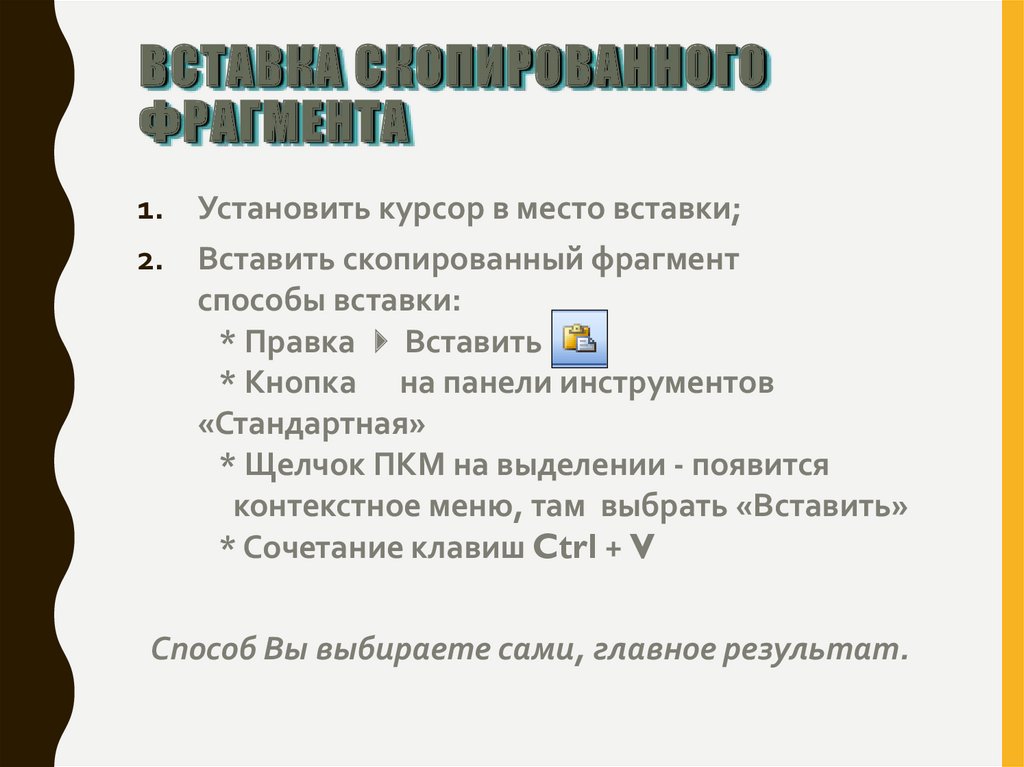
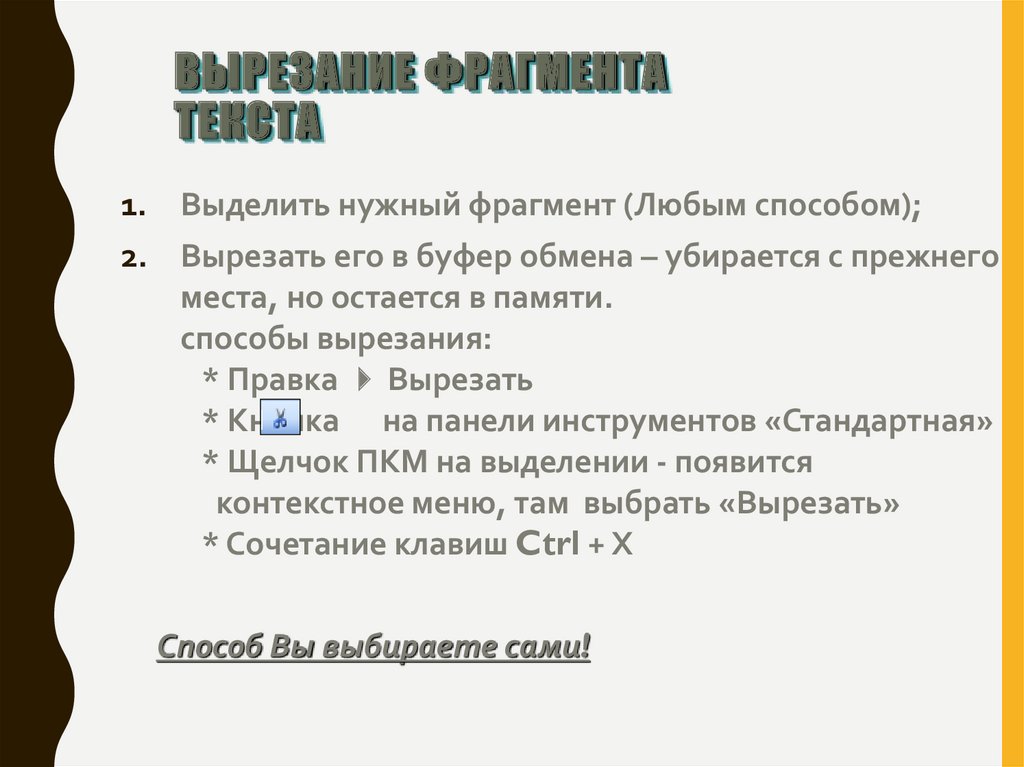

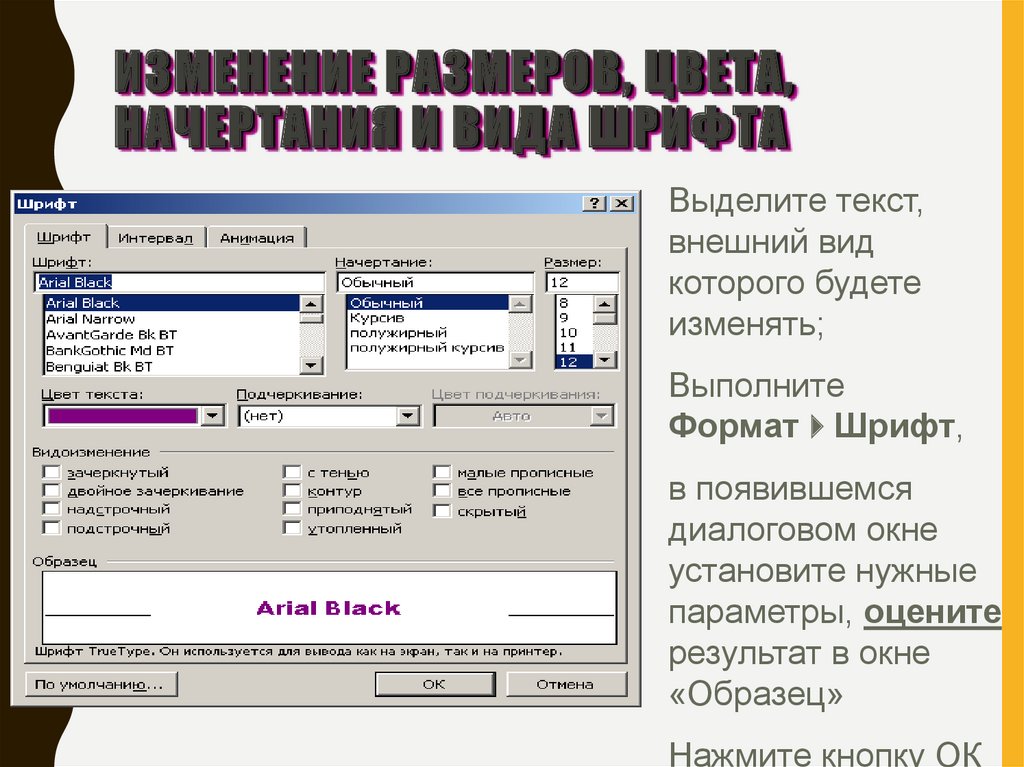
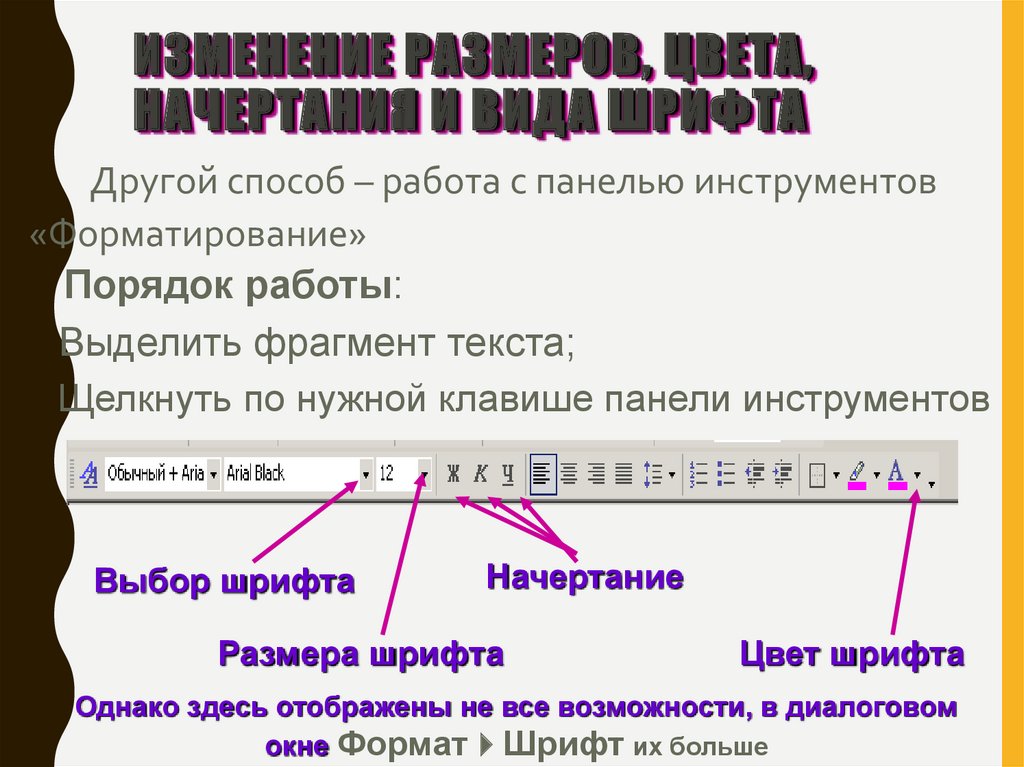




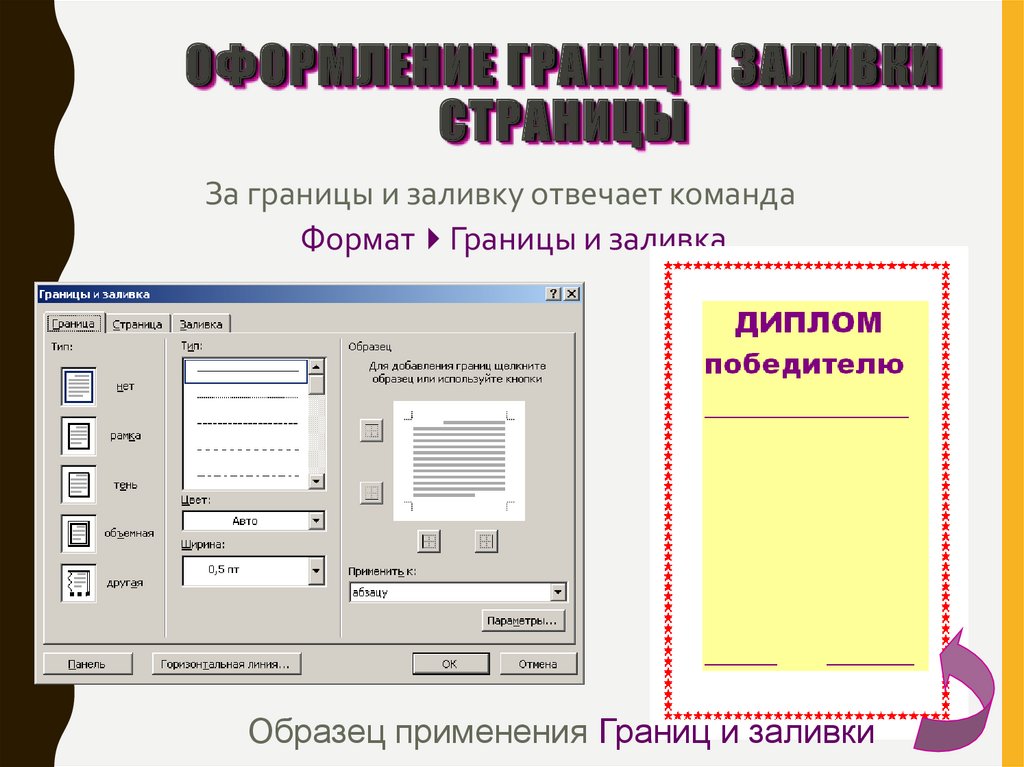
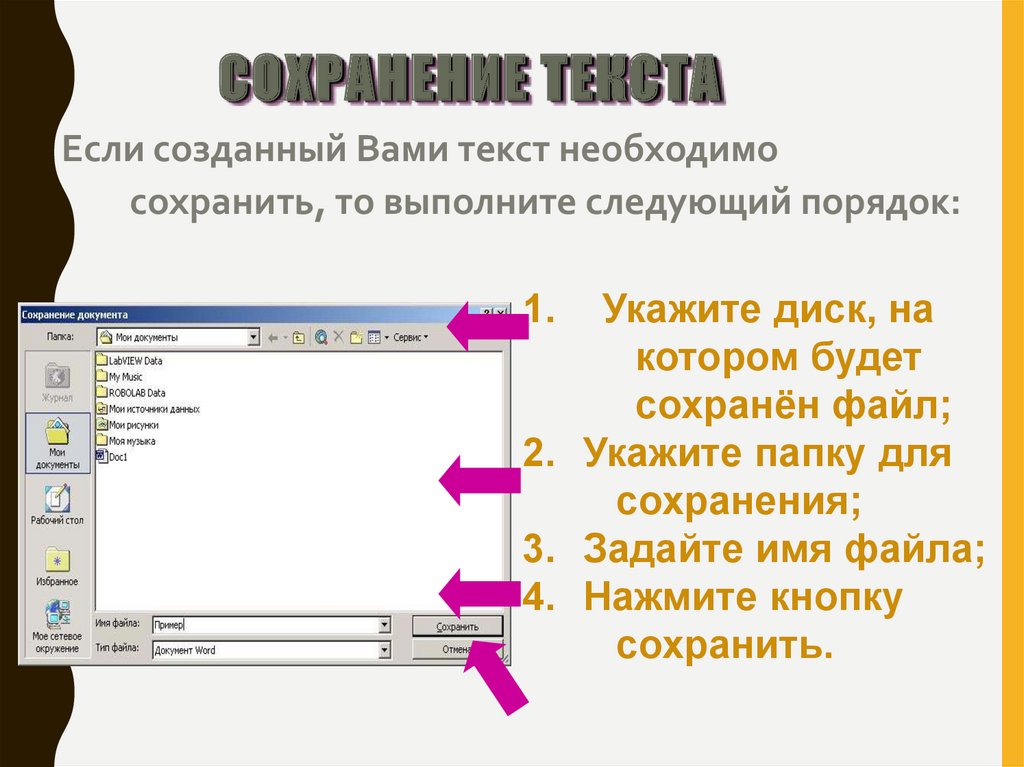
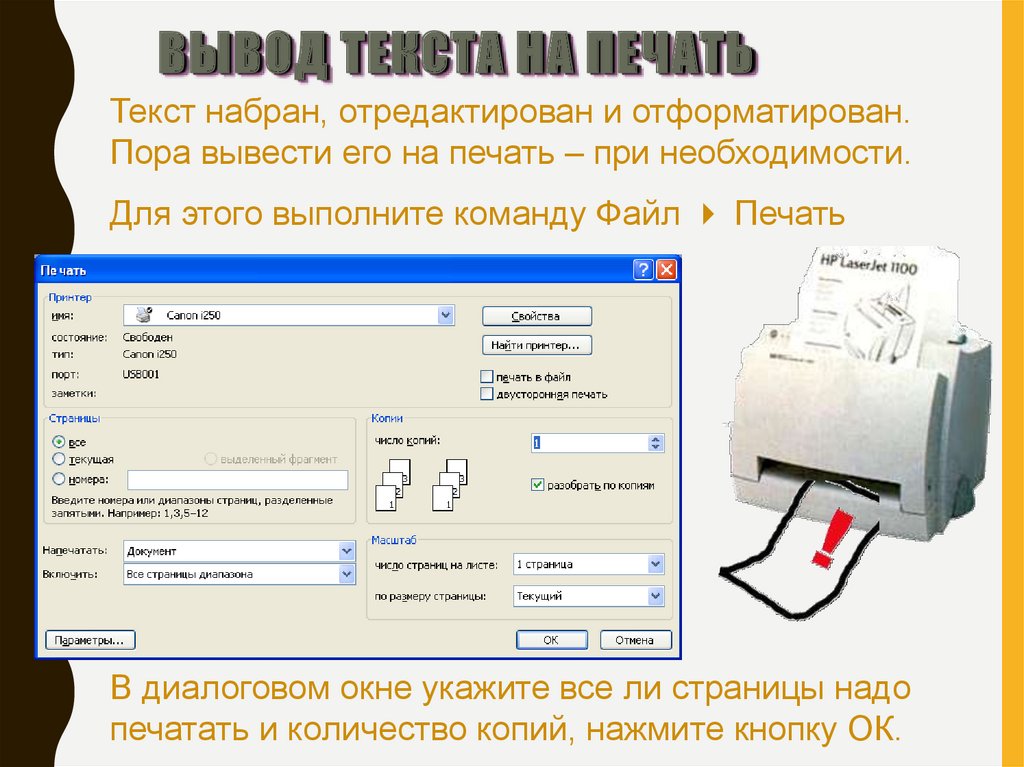

 Программное обеспечение
Программное обеспечение








